Recordar las contraseñas de todas las cuentas que tenemos es prácticamente imposible. Y tenerlas escritas en algún lugar es peligroso desde el punto de vista de la seguridad. Como resultado, los gestores de contraseñas se han vuelto muy populares en los últimos años. Permiten crear y guardar las contraseñas y otros datos privados de forma segura y fácil. Sin embargo, ahora que la mayoría de los navegadores cuentan con sus propios gestores de contraseñas integrados, y Apple ha tomado medidas para dejar de usar las contraseñas por completo con funciones como Touch ID, Face ID y los códigos de acceso, es posible que te hayas dado cuenta de que ya no necesitas un gestor de contraseñas y quieras desinstalarlo. En este artículo te vamos a mostrar cómo puedes desinstalar 1Password de tu Mac.
¿Qué es 1Password?
1Password es uno de los primeros gestores de contraseñas para Mac e iOS. Permite crear contraseñas seguras y almacenarlas en una bóveda cifrada. Luego puedes sincronizar esa bóveda con tus otros dispositivos y acceder a las contraseñas desde cualquier lugar.
Además de la app para Mac, 1Password también ofrece una extensión de navegador y un ítem de barra de menús para facilitar el almacenamiento y el autocompletado de nombres de usuario y contraseñas. Además de los nombres de usuario y contraseñas, también puedes usar 1Password para guardar los datos bancarios y de tarjetas de crédito para los pagos online, detalles de licencias de programas y prácticamente cualquier otra información que quieras guardar de forma segura.

¿Por qué desinstalar 1Password?
El principal motivo para desinstalar 1Password para Mac es que ya no lo usas. La versión completa de 1Password requiere que pagues una suscripción mensual, y es posible que hayas decidido utilizar las funciones de autorrelleno de iCloud Keychain y Safari. Si es el caso, desinstalar 1Password no solo liberará espacio en tu Mac, sino que también hará que sea más seguro. Los programas desactualizados pueden dejar tu Mac vulnerable al malware.
Sin embargo, hay una cosa que tienes que hacer antes de pasar a la desinstalación, por lo que no te saltes la siguiente sección, ya que explicamos cómo preparar la desinstalación de 1Password para que no pierdas ningún dato.
Cómo prepararte para desinstalar 1Password
Antes de desinstalar 1Password de tu Mac, exporta tus datos si te son importantes. Hay dos formatos de archivo que puedes elegir. El primero es 1PUX, y es un formato propietario de 1Password que solo puede ser abierto en 1Password. El segundo es CSV, el cual puede ser abierto en muchas apps, incluyendo las herramientas de hojas de cálculo y de bases de datos. Sin embargo, este formato no permite exportar campos personalizados ni archivos adjuntos.
- Abre 1Password y escribe tu contraseña.
- Haz clic en el menú Archivo y selecciona Exportar, luego la bóveda de la cual quieres exportar los datos.
- Escribe tu contraseña en la ventana.
- Elige el formato 1PUX o CSV.
- Haz clic en Exportar datos.
- Elige dónde quieres exportar el archivo y haz clic en Guardar.

Una vez que hayas exportado los datos, guarda el archivo en un lugar seguro. Si has exportado un archivo 1PUX, puedes abrirlo con 1Password en Mac o PC. Si lo has hecho con un archivo CSV, podrás importarlo a otro gestor de contraseñas o abrirlo en una herramienta de hojas de cálculo como Numbers o Excel.
Cómo desinstalar 1Password en un Mac
Antes de mostrar cómo desinstalar 1Password, es importante que tengas en cuenta que al desinstalarlo se eliminarán todos tus datos, incluidas las contraseñas y cualquier otra información que hayas guardado en la app. Si no tienes 1Password instalado en otro dispositivo, asegúrate de transferir los datos importantes a otro gestor de contraseñas siguiendo las instrucciones que hemos mostrado arriba para exportar tus datos.
Ahora, veamos cómo puedes eliminar 1Password de Mac. Te mostraremos como hacer la eliminación de forma automática y manual. Como extra, mostraremos los pasos para desinstalarlo del iPhone y el iPad.
Una forma fácil de eliminar 1Password
Como verás a continuación, 1Password no cuenta con un desinstalador dedicado. Esto quiere decir que tienes que desinstalarlo de forma manual encontrando todos los archivos que la app ha creado en tu Mac y arrastrarlos a la Papelera. Esto requiere mucho tiempo y esfuerzo, pero por suerte, hay una forma más fácil de hacerlo. Al usar una herramienta de desinstalación, puedes desinstalar cualquier app — o varias apps al mismo tiempo — con solo hacer un par de clics.
Recomendamos usar CleanMyMac. Con su ayuda puedes desinstalar cualquier app de forma rápida y sencilla. Además de desinstalar las apps, puedes usar la herramienta para restablecer apps que funcionan mal eliminando los archivos de ajustes y preferencias o para eliminar archivos sobrantes de app que no se han desinstalado por completo.
Así es como puedes eliminar 1Password de Mac usando CleanMyMac:
- Obtén una prueba gratuita de CleanMyMac — pruébalo gratis durante 7.
- Abre CleanMyMac.
- Haz clic en Aplicaciones y haz un análisis.

- Haz clic en Administrar mis aplicaciones y selecciona 1Password (y otras apps que ya no te hacen falta) de la lista de todas las apps en la sección Desinstalador.
- Haz clic en Eliminar. ¡Así de fácil!
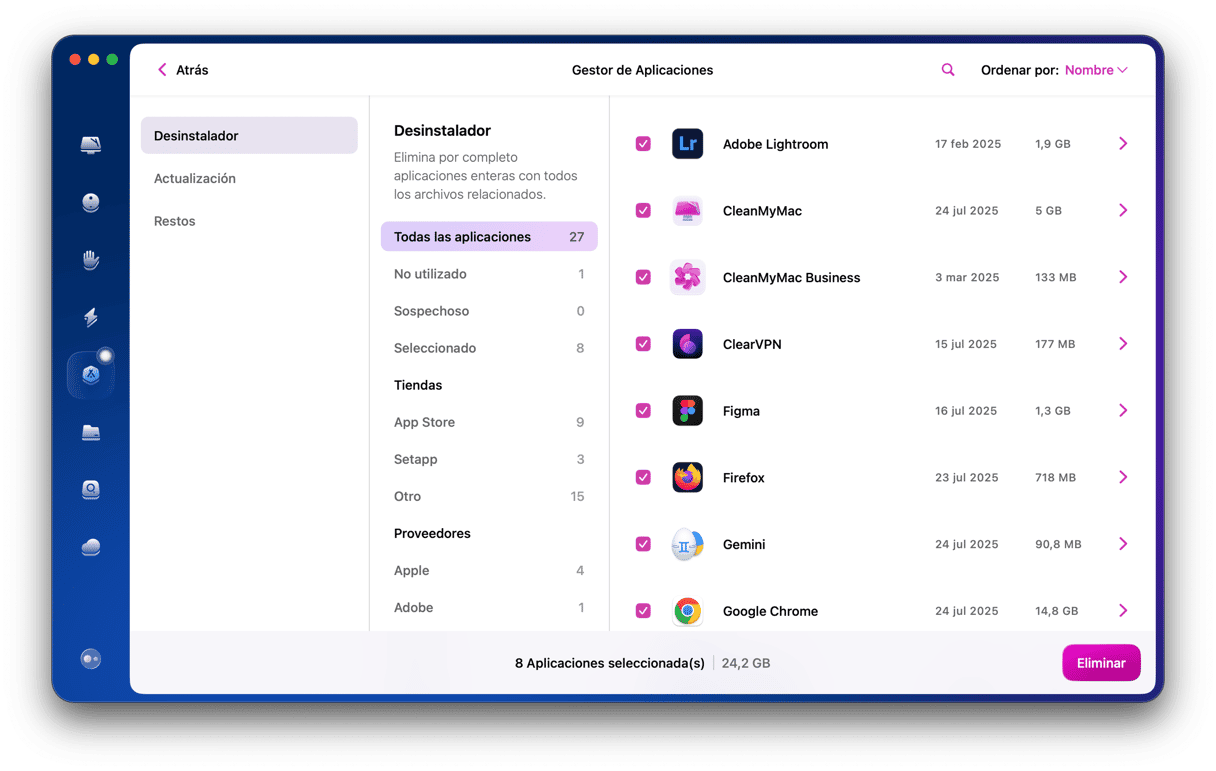
Cómo desinstalar 1Password de Mac manualmente
Si quieres buscar algunos los asociados con la app de 1Password, haz esto para desinstalarlo de forma manual:
- Cierra 1Password si está abierto. Haz clic en el icono 1Password en la barra de menús y selecciona Salir de 1Password.
- Arrastra 1Password desde tu carpeta Aplicaciones a la Papelera.
- Haz clic en el icono del Finder en el Dock > menú Ir y selecciona Ir a la carpeta.
- Pega o escribe esta ruta en el cuadro de texto:
~/Library/Application Support/y presiona Intro.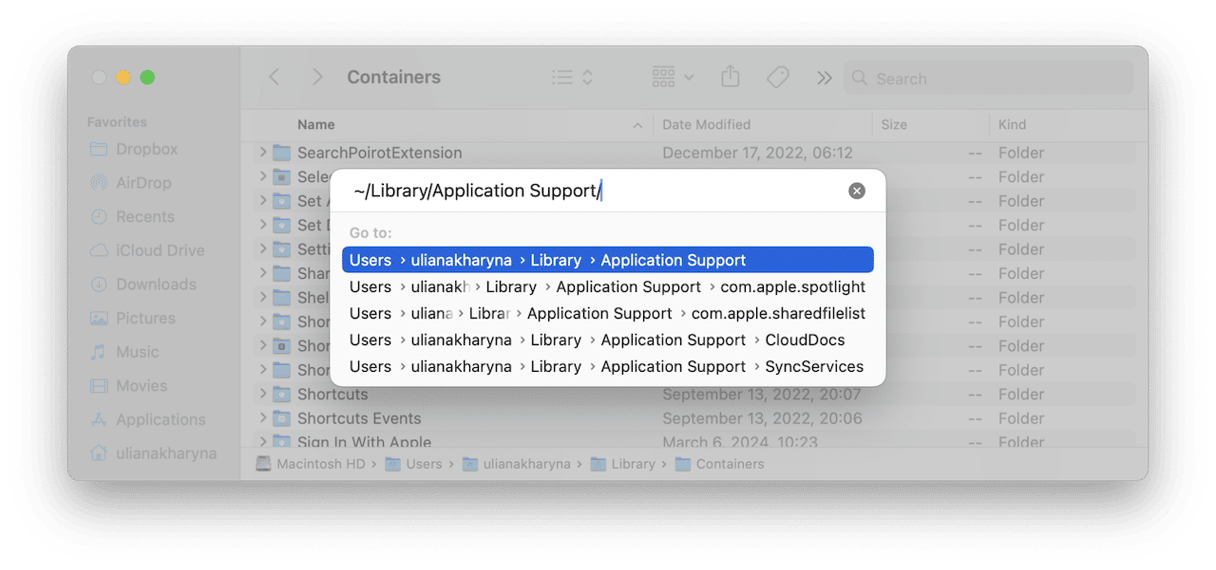
- En esa carpeta, arrastra a la Papelera cualquier archivo o carpeta que tenga 1Password en su nombre a la Papelera. Puedes utilizar la búsqueda para encontrarlos rápidamente.
- Repite el paso 3, pero esta vez pega esta ruta y presiona Intro:
~/Library/Preferences/ - Busca cualquier archivo llamado
com.1passwordocom.agilebitsy arrástralos a la Papelera. - Repite el paso 5 en esta ruta y luego presiona Intro:
~/Library/Containers/ - Busca archivos que contengan agilebits o 1password en el nombre y arrástralos a la Papelera.
- Repite los pasos 3 y 5 en esta ruta:
~/Library/Group Containers/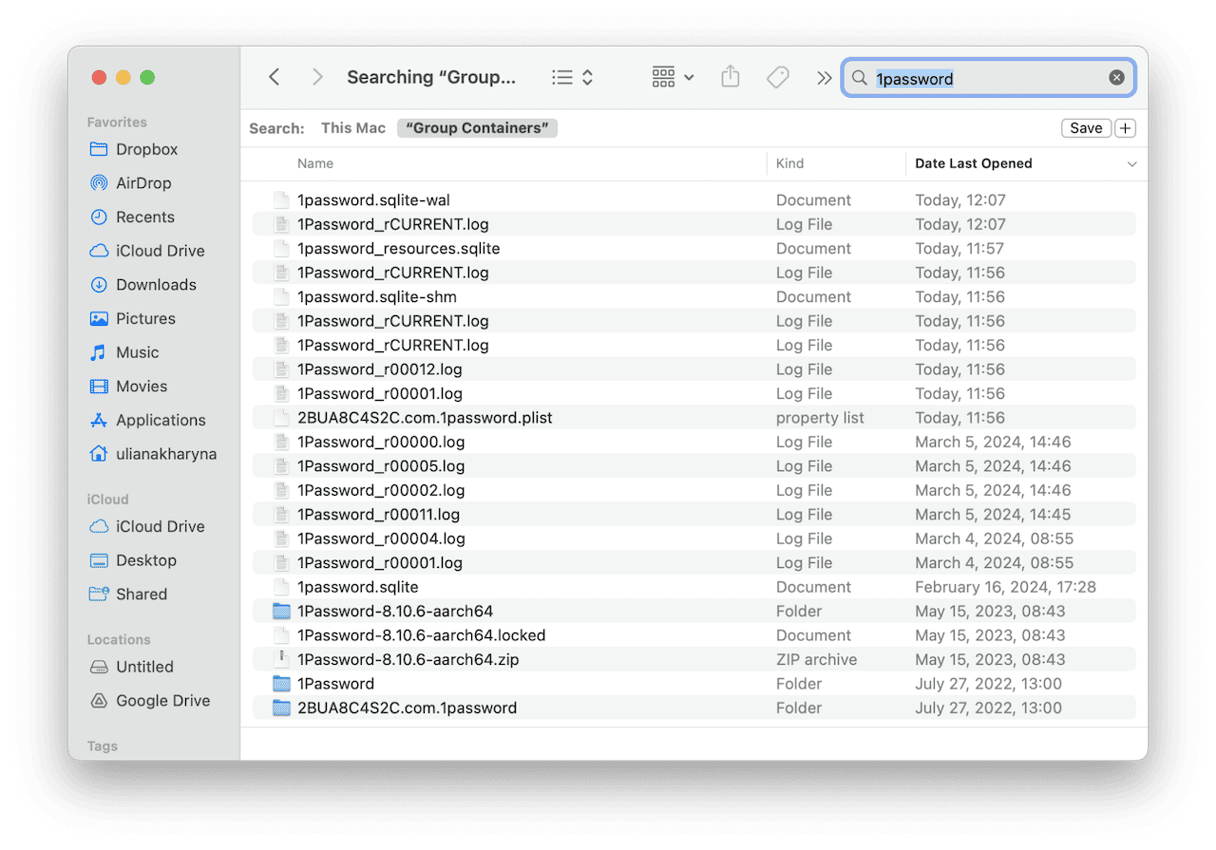
- Vacía la Papelera y reinicia tu Mac.

Si usa la extensión del navegador de 1Password, también tendrás que eliminarla. Así es cómo puedes hacerlo en Safari:
- Abre Safari, haz clic en el menú Safari y selecciona Ajustes.
- Ve a la sección Extensiones.
- Selecciona la extensión de 1Password.
- Haz clic en Desinstalar.
- En la ventana que se abra, haz clic en Mostrar en el Finder.
- Arrastra 1Password de Safari a la Papelera.
- Vacía la Papelera y reinicia Safari.

Los pasos para eliminar la extensión del navegador de 1Password de otros navegadores son parecidos.
Chrome
- Abre Chrome, haz clic en los tres puntos verticales en la barra de herramientas y selecciona Extensiones > Gestionar extensiones.
- Encuentra 1Password y haz clic en Eliminar.

Firefox
- Abre Firefox y haz clic en las tres líneas horizontales en la barra de herramientas.
- Selecciona Extensiones y temas > Extensiones.
- Encuentra 1Password y haz clic en Eliminar.

Edge
- Abre Edge y haz clic en los puntos suspensivos en la barra de herramientas.
- Selecciona Extensiones.
- Haz clic en los tres puntos al lado de 1Password y selecciona Quitar de Microsoft Edge.

Cuando hayas eliminado todos los archivos que 1Password ha instalado en tu ordenador y hayas eliminado la extensión de la app en todos tus navegadores donde la hayas instalado, habrás desinstalado la app por completo.
Cómo desinstalar 1Password del iPhone o iPad
Desinstalar 1Password en tu iPhone o iPad es mucho más sencillo que hacerlo en el Mac. Simplemente haz los mismos pasos que harías con cualquier otra app:
- Presiona y mantén el ícono de 1Password en la pantalla de inicio.
- Selecciona Eliminar app.
- Toca Eliminar app.
- Toca Eliminar para confirmar.

Sigue los pasos descritos arriba para desinstalar 1Password en tu Mac, iPhone y iPad. No te olvides de crear una copia de seguridad de tus datos de 1Password haciendo una exportación. Una vez que hayas hecho la desinstalación, todos los archivos asociados con 1Password se habrán eliminado de tu ordenador o cualquier otro dispositivo.






